windows10系统如何设置火狐浏览器主页
火狐是一款非常优秀的浏览器,深受很多朋友的喜爱。如果经常使用火狐浏览器打开某个网站的话,那么我们就可以设置这个网站为火狐浏览器默认主页。下面,小编就以win10系统为例,分享火狐浏览器主页的设置方法。
具体如下:
1、在设置火狐浏览器主页之前,我们先打开要设置为火狐浏览器主页的网页,方便后面设置主页,这是一个小技巧;
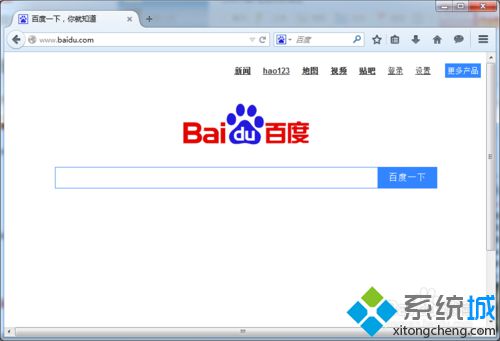
2、打开要设置主页的网页后,点击火狐浏览器右上角的“三”图标;
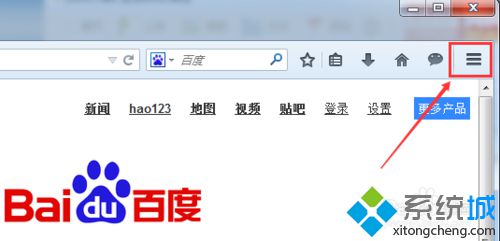
3、然后在弹出菜单里点击选项;
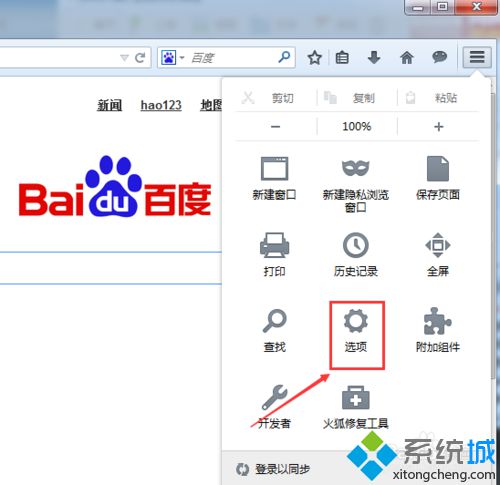
4、在打开的选项对话框里,在常规选项卡里,就可以看到火狐默认的主页;
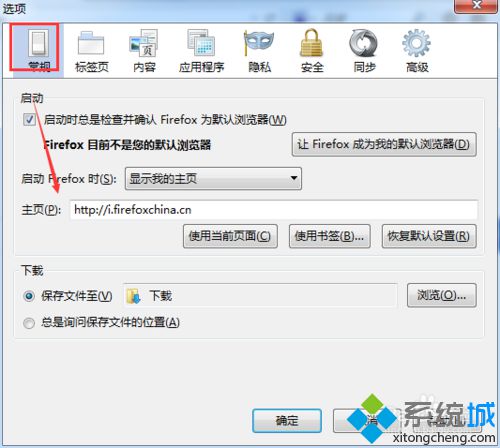
5、在主页下面,直接点击“使用当前页面”按钮就可以设置火狐浏览器主页了,这是我之前为什么要先打开网页的原因了,点击后,主页地址就变了。最后点击确定;
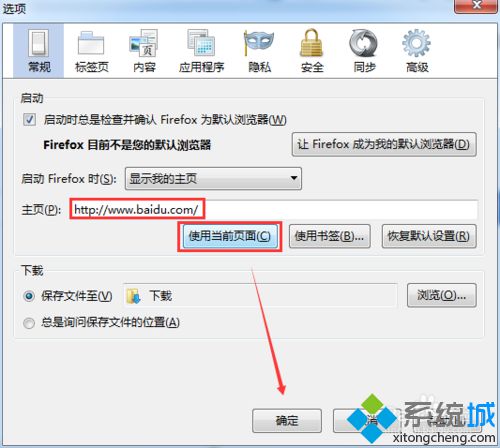
6、也可以点击使用书签,点击后弹出设置主页对话框,选择要设置为火狐浏览器主页的书签,然后点击确定;
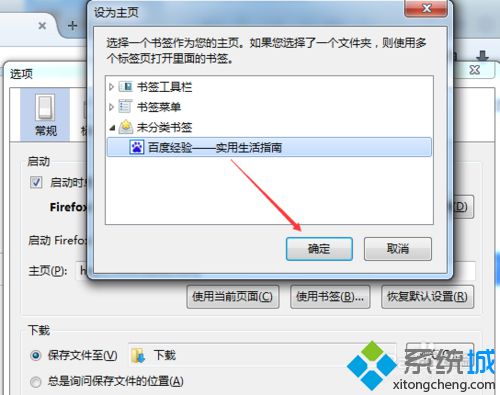
7、设置好后,主页地址就会变了,然后点击确定,如下图所示。
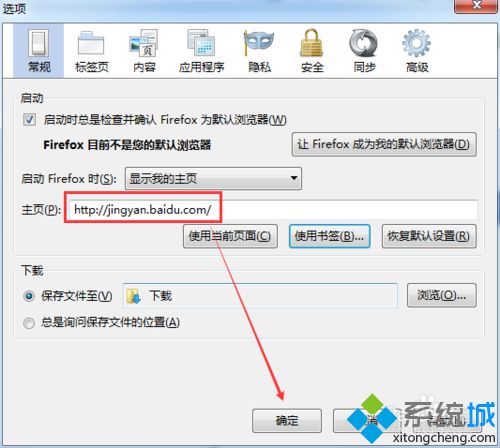
不懂得如何在windows10系统中设置火狐浏览器主页的朋友们,赶紧按照上述步骤操作一遍吧!希望本教程能够帮助到所有有需要的用户!
相关教程:设置网页为浏览器主页如果清除火狐浏览器设置火狐浏览器默认下载方式为迅雷重置火狐浏览器电脑怎样下载火狐浏览器我告诉你msdn版权声明:以上内容作者已申请原创保护,未经允许不得转载,侵权必究!授权事宜、对本内容有异议或投诉,敬请联系网站管理员,我们将尽快回复您,谢谢合作!










